BTW Beheer
Hoe beginnen
Wanneer u een type boekhouding kiest, moet u beslissen of deze al of niet de BTW zal bevatten. Indien u als ondernemer BTW-plichtig bent, kiest u dus, binnen Banana, een type boekhouding met BTW.
Om de BTW te kunnen beheren met Banana, moet men als volgt beginnen
- Kies het type boekhouding "met BTW"
- Kies één van de gepredifiniëerde rekeningsschema's uit de lijst van modellen/voorbeelden
- De BTW rekening "BTW volgens het BTW overzicht" is normaal gezien reeds aanwezig in de Rekeningen-tabel
- Indien nodig, de BTW tarieven aanpassen aan de in voege zijnde in de tabel "BTW-codes".
Op de volgende pagina's vindt u meer specifieke informatie:
- BTW Beheer Nederland
Specifieke informatie met betrekking tot bepaalde BTW regelingen in Nederland, ICP en invoer - BTW-codes importeren
- Naar nieuw bestand converteren
Om van een boekhouding zonder BTW over te stappen naar een boekhouding met BTW.
Documentazione IVA specifica alle nazioni
Nuove aliquote IVA Svizzera 2024
Il 01.01.2024 entrano in vigore le nuove aliquote IVA. Scegli il piano Advanced di Banana Contabilità Plus per un passaggio senza intoppi.
Vantaggi chiave
- Importa automaticamente le nuove aliquote nella tabella Codici IVA.
- Ricevi il Rendiconto IVA in formato fac-simile cartaceo o come file XML pronto per l'upload su AFC.
- Riduci drasticamente il tuo tempo di lavoro grazie a funzioni avanzate integrate.
Con Banana Contabilità 9
- NON puoi importare in automatico i nuovi Codici IVA 2024; li puoi inserire manualmente.
- NON puoi creare il Rendiconto IVA , ma puoi ottenere il Riassunto IVA dal comando menu Conta1.
Scegli Banana Contabilità Plus - piano Advanced - ricevi 1 mese gratis!
Nella sezione di ogni nazione trovi delle documentazioni più specifiche sull'IVA.
Qui sono elencate la documentazione IVA disponibili in lingua Italiana.
- Gestione IVA Svizzera
Pagine informative specifiche per la Svizzera, sulla la tabella codici IVA Svizzera, come registrare l'IVA, preparare la dichiarazione e usare l'Estensione IVA Svizzera. - Gestione IVA Italia
Pagine informative specifiche per l'Italia, sulla tabella Codici IVA Italia, come registrare l'IVA e preparare la dichiarazione e usare l'Estensione IVA Italia.
Estensioni rendiconti IVA nazionali
Per talune nazioni sono delle Estensioni che si possono istallare facilmente, che consentono di stampare o esportare il rendiconto IVA nel formato richiesto dalle autorità.
Le estensioni per l'IVA di ogni nazione funzionano in abbinamento alla tabella Codici IVA della nazione.
Theory
New Swiss VAT rates 2024
New VAT rates go into effect on 01.01.2024. Choose Banana Accounting Plus Advanced plan for a smooth transition.
Key benefits
- Automatically import the new rates into the VAT Codes table.
- Receive the VAT Statement in paper facsimile format or as an XML file ready for upload to AFC.
- Dramatically reduce your work time with advanced built-in features.
With Banana Accounting 9
- You CANNOT automatically import new 2024 VAT Codes; you can enter them manually.
- You CANNOT create the VAT Statement , but you can get the VAT Report from the Account1 menu command.
Choose Banana Accounting Plus - Advanced plan - get 1 month free!
VAT (Value-added Tax) is a tax that weighs on the final consumer. Every VAT subject must calculate and periodically deposit the tax to the Revenues Authority.
Every country has its own VAT rates that are established in different percentages depending on the type of merchandise or service. Certain merchandise and services are exempt or excluded.
The percentages vary according to the financial necessity of the country; therefore, there can be changes over the years.
VAT rate
In this document, to make calculations easier, we will use the following rates:
- 10 % normal rate
- 5% reduced rate
- 0% excluded operations or exempt operations
VAT calculation
Net Price x VAT Percentage / 100 = VAT Amount
Example:
Net price 300
Tax rate 10%
VAT amount = 300 x 10 / 100 = 30
Gross price calculation
Net price + VAT Amount = Gross Price
Example:
300 + 30 = 330
Sometimes the gross amount is known and it is necessary to find the net and VAT amounts.
Net price calculation
Gross Price / (100 + VAT rate) x 100 = Net Price
Example:
330 / (100 + 10) x 100 = 300
The net price represents the cost (purchase) or the revenue (sale) of the company
VAT amount calculation
Gross Price - Net Price = VAT Amount
Example:
330 - 300 = 30
or
330 - [330 / (100 + 10) x 100] = 30
The VAT amount represents the debit (sales) or the credit (purchases) towards the Revenues Authority.
VAT rate calculation
VAT Amount / Net Amount x 100 = VAT Rate
Example:
30 / 300 x 100 = 10%
or
[330 - 330 / (100 + 10) x 100]/100 = 10%
Another example:
20 / 400 x 100 = 5%
This way of calculating is used when the rate is not known.
Bestandseigenschappen (BTW tab)
Dit tabblad verschijnt alleen als een boekhouding met BTW is gekozen.
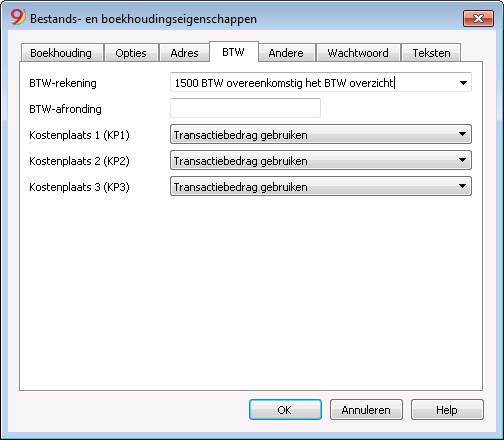
BTW-rekening
De Automatische BTW-rekening, die aanwezig is in het rekeningschema, staat hier standaard ingesteld. In dit geval hoeft de BTW rekening niet toegevoegd te worden aan de BTW-codes tabel.
BTW-afronding
Hier voert de gebruiker in hoe de BTW bedragen moeten worden afgerond; als de gebruiker bijvoorbeeld 0.05 invoert wordt de BTW bedragen afgerond naar veelvouden van 0.05.
Kostenplaats 1 (KP1), 2 (KP2), 3 (KP3)
Voor ieder Kostenplaats kan de gebruiker kiezen welk bedrag gebruikt moet worden voor de transactie in kostenplaats.
- Transactiebedrag gebruiken
- Bedrag met BTW gebruiken
(Wanneer kostenplaatsen worden gebruikt voor Klanten/Leveranciers rekeningen) - Bedrag zonder BTW gebruiken
(Wanneer kostenplaatsen worden gebruikt voor Inkomsten en Uitgaven)
Nota bene: Als één van deze parameters veranderd wordt moet de boekhouding opnieuw berekend worden.
Gerelateerde pagina's: BTW Beheer, Kostenplaatsen en Winstcentra
Tabel BTW Codes
De tabel BTW codes maakt het mogelijk dat de BTW automatisch afgesplitst wordt, overeenkomstig de verschillende percentages, en gecrediteerd/gedebiteerd wordt op de toepasselijke rekeningen
Maximale flexibiliteit en aanpassing aan de in voege zijnde regels zijn gegarandeerd:
- Verschuldigde of verhaalbare BTW
- Transactie bedrag geregistreerd als netto, bruto of BTW bedrag als 100% (BTW betaald aan de douane)
- Naar wens te definiëren toepasselijke BTW tarieven
- Naar wens te definiëren rekening waarin de BTW geregistreerd moet worden
- Speciale afronding voor iedere code
- Te definiëren groepen en methode voor het berekenen van de totalen
De BTW-codes tabel heeft een weergave Basis en een weergave Compleet (zie bovenaan de tabel hieronder). Het verschil tussen de twee is dat de weergave Compleet diverse kolommen weergeeft die niet beschikbaar zijn en de weergave Basis. Deze kolommen dienen enige specifieke opties.
Hoe te berekenen
De parameters aangegeven in de BTW-codes tabel worden gebruikt om de BTW van de individuele transacties te berekenen. De parameters vastgelegd in de BTW-codes tabel kunnen niet worden veranderd in de transacties. Op deze manier wordt gegarandeerd dat de BTW berekeningen correct zijn en eenduidig.
Let op: wanneer de waarde van een BTW code, die al gebruikt is in transacties, wordt veranderd worden de veranderingen nog niet meteen doorgevoerd; in dit geval is het nodig het Boekhouding controleren commando uit te voeren (menu Rapporten -> Boekhouding controleren... ). Wanneer de BTW-codes tabel wordt veranderd vraagt het programma aan de gebruiker, d.m.v. melding in het Info venster, een complete herberekening te doen als voorzorg.
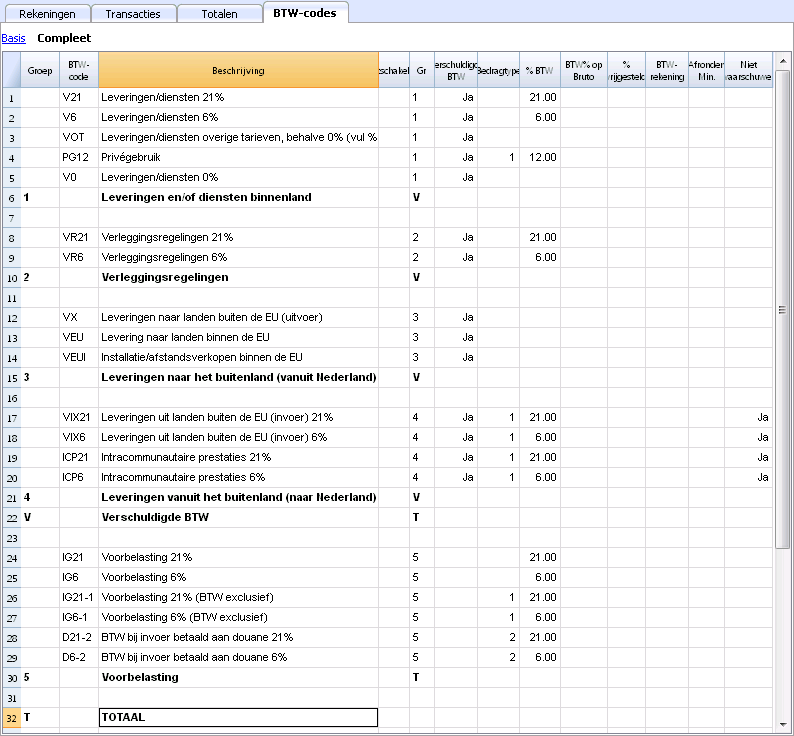
Gedetaileerde beschrijving van de kolommen
Voer de volgende gegevens in de volgende kolommen in:
- Groep: een code of getal dat de groep waartoe de code hoort identificeert. In het voorbeeld hebben we 1 ingevoerd voor de verkopen, 2 voor de inkopen, T voor het totaal.
- BTW code: de code om de BTW code te identificeren en over te dragen in de transacties.
- Beschrijving: een tekst voor de beschrijving van de BTW code of de groep.
- Uitschakelen:
- Een 1 invoeren heeft tot gevolg dat de BTW code niet wordt weergegeven in de automatisch-aanvullen-lijst (Transactiestabel), maar nog wel kan worden gebruikt.
- Een 2 invoeren heeft tot gevolg dat de BTW code wordt uitgeschakeld en niet kan worden gebruikt.
- Gr: code van de "Groep" waarin de rij toegevoegd moet worden.
- Gr1: code voor extra groeperingen..
- Gr2: code voor extra groeperingen.
- Verschuldigde BTW:
Als het woord Ja wordt ingevoerd betekent dit dat de BTW afgedragen moet worden (aan de staat verschuldigd is).
Als de cel leeg wordt gelaten betekent dit dat de BTW verhaalbaar is (teruggevraagd kan worden). - BTW Bedragtype: geeft aan hoe de software het transactiebedrag interpreteert:
0 (of lege cel) met BTW (het transactiebedrag wordt beschouwd als inclusief BTW).
1 = zonder BTW (het transactiebedrag wordt beschouwd als exclusief BTW).
2 = BTW bedrag (het transactiebedrag wordt beschouwd als het BTW bedrag). - % BTW: het BTW percentage.
- BTW% op bruto: wordt gewoonlijk leeg gelaten. In speciale gevallen moet het woord "Ja" worden ingevoerd als het BTW percentage moet worden toegepast op het brutobedrag (inclusief BTW) en niet op het belastbare bedrag.
- % Vrijgesteld: als het niet mogelijk is 100% in mindering te brengen voor een BTW code voer dan hier het niet in mindering te brengen percentage in (bijvoorbeeld 50%).
Een wijziging van dit percentage wordt alleen toegepast op de transacties die na de wijziging worden ingevoerd. - BTW rekening: de rekening waarop de berekende BTW automatisch wordt geboekt.
In Bestands- en boekhoudingseigenschappen (menu Bestand) kan een rekening, die wordt gebruikt als BTW rekening, worden gedefinieerd.
Het is ook mogelijk voor iedere individuele BTW code een rekening op te zetten. - Afronden Min.: minimum waarde voor afronding, alleen te gebruiken in bijzondere gevallen. Bij voorkeur moet de afronding aangegeven in de basis gegevens van de boekhouding worden gebruikt (bijvoorbeeld minimale afrondingswaarde 0.05).
- Niet waarschuwen: er zijn speciale transacties die het programma zou kunnen interpreteren als een vergissing maar die in werkelijkheid correct zijn. Voer "Ja" in voor de BTW code waar dit om gaat om te voorkomen dat de software foutmeldingen geeft.
Wanneer de transacties met BTW worden ingevoerd door de BTW code in de BTW-code kolom toe te passen berekent de software automatisch alle bedragen die betrekking hebben op de BTW en boekt deze op de BTW rekening.
Hercontrole van het boekhoudbestand
Wanneer het programma het boekhoudbestand controleert, als de transacties niet zijn geblokkeerd, herlaadt het de BTW parameters die toegekend zijn aan iedere BTW code. Wanneer een BTW code instelling is veranderd wordt met deze verandering rekening gehouden in de overeenkomstige transactiekolommen (die niet door de gebruiker veranderd kunnen worden).
Daarom stelt het programma voor een volledige hercontrole te doen wanneer de BTW tabel veranderd wordt.
Een nieuw percentage toevoegen
Wanneer een nieuw percentage wordt toegevoegd moet dit in een nieuwe rij gebeuren; voer in de nieuwe rij de gegevens van de nieuwe BTW code met het nieuwe percentage in er daarbij op lettend dat de correcte groepering ingevoerd wordt. Verander geen code die al is ingevoerd in de transacties.
Groeperingen
Door groepen aan te maken met meerdere totalen kan de gebruiker de totalen verkrijgen die nodig zijn voor de BTW aangifte.
Door in het BTW rapport de optie Eigen groeperingsschema gebruiken te activeren berekent de software de totalen precies zoals aangegeven in de volgorde van de aangegeven groepen in de BTW-codes tabel.
De groepen worden gebruikt om de totalen van groepen transacties te verkrijgen, bijvoorbeeld de totalen voor alle export-of importtransacties.
Gerelateerd document: BTW-codes importeren
Een BTW-code aan een rekening verbinden
In een boekhouding met BTW is het mogelijk in de Rekeningentabel een BTW code te koppelen aan inkomsten/uitgaven rekeningen. Daardoor kan het programma, tijdens het boeken van in- en verkopen, automatisch de BTW code invoeren en de kolommen aanvullen met BTW gegevens wanneer het rekening nummer ingevoerd wordt.
Om de codes te koppelen:
- Klik op weergave Andere. In deze weergave is de BTW code kolom standaard zichtbaar.
Als u de BTW code kolom in de weergave Basis wilt tonen klikt u in het menu Gegevens op het commando Kolommen instellen (zie de verwijzing onder aan deze pagina). - Voer de BTW codes in voor de inkomsten/uitgaven in de BTW code kolom.
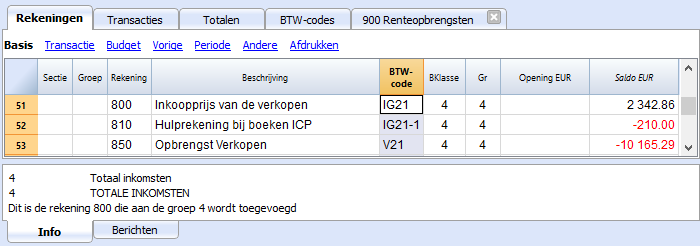 .
.
Zie ook pagina: Kolommen instellen.
Transacties
De Rekeningschema voorbeelden die onderdeel zijn van het Banana Boekhouding programma zijn al voorzien van BTW rekeningen. De BTW rekening volgens het BTW overzicht zit in het rekeningschema en is ingesteld in het BTW tabblad van Bestands-en Boekhoudingseigenschappen in het menu Bestand. (In dit geval hoeft u enkele BTW rekening in te voeren in de BTW-codes tabel).
Wanneer u geen gebruik maakt van een Rekeningschema dat al beschikbaar is in de Banana Boekhouding software moet u er voor zorgen dat de noodzakelijke BTW rekeningen aanwezig zijn in uw eigen Rekeningschema. Ons advies is de "BTW volgens BTW overzicht" rekening te gebruiken en deze in te voeren in het Bestands- en boekhoudingseigenschappen BTW tabblad.
In de BTW-codes tabel staan codes voor verkopen en voor inkopen. Gebruik bij het invoeren van de transacties de toepasselijke BTW code.
De software splitst automatisch de BTW bedragen en boekt deze in de "BTW volgens BTW overzicht" rekening of in de BTW rekening die door de gebruiker is aangegeven in Bestands- en boekhoudingseigenschappen.
BTW kolommen in de Transactiestabel (Weergave Volledige BTW)
De volledige uitleg van de belangrijkste kolommen van de Transactiestabel vindt u in de pagina Transacties.
In de Dubbelboekhouden bestanden met BTW of in de Inkomsten & Uitgaven boekhoudingsbestanden met BTW vindt u de volgende BTW kolommen:
- BTW-code: voor iedere transactie met BTW moet u een van de BTW codes van de BTW-codes tabel invoeren
- Extra Btw: Een code gerelateerd aan extra informatie over de BTW, te gebruiken in zeer uitzonderlijke gevallen.
Het is mogelijk om een symbool in te voeren om specifieke BTW gevallen aan te geven. Het programma geeft opties aan die overeenkomen met BTW codes, beginnend met een dubbele punt ":". - BTW %: het programma voert automatisch het BTW percentage in dat hoort bij de BTW code die u ingevoerd heeft
- %Eff.: het programma voert automatisch het BTW percentage in dat hoort bij het netto bedrag. Dit percentage is verschillend van het normale percentage als dit gerelateerd is aan het bruto bedrag.
- Belastbaar: wanneer u de BTW code invoert geeft de software automatisch het belastbaar bedrag aan (zonder BTW)
- Bedr. BTW: het programma geeft automatisch het BTW bedrag aan
- BTW-Rek.: de rekening waar de BTW wordt geboekt wordt automatisch aangegeven; deze rekening is eerder ingevoerd in het BTW tabblad in Bestands- en boekhoudingseigenschappen (in het menu Bestand).
- Bedragtype: dit is een code die aangeeft dat de software het transactiebedrag interpreteert als:
- 0 (of lege cel) met BTW, het transactiebedrag wordt beschouwd als inclusief BTW
- 1 = zonder BTW, het transactiebedrag wordt beschouwd als exclusief BTW
- 2 = BTW bedrag, het transactiebedrag wordt beschouwd als 100% BTW bedrag
- Behalve de betekenis van de code heeft deze cel de volgende eigenschappen:
Bedragtype niet veranderbaar, de standaardinstelling- De kolom is beveiligd
- Het programma gebruikt de betreffende waarde uit de BTW-codes tabel
- Wanneer u de waarde in de BTW-codes tabel verandert en u herberekent de boekhouding dan gebruikt het programma de nieuwe waarde van deze code.
- Bedragtype veranderbaar, dit kan éénmalig ingesteld worden met het commando Nieuwe functies toevoegen -> Kolom BTW bedragtype in transacties wijzigen (NB: Het activeren van deze optie kan niet meer ongedaan gemaakt worden).
- Wanneer u de BTW code wijzigt gebruikt het programma het Bedragtype dat bij deze code hoort.
- De waarde kan handmatig worden veranderd
- Wanneer de boekhouding wordt herberekend wordt de waarde aangegeven in de Transactiestabel aangehouden.
- Percentage vrijgesteld: dit geeft het Vrijgesteld % aan.
- Wanneer u de BTW code invoert of verandert gebruikt het programma het Vrijgesteld % dat verbonden is met de BTW code uit de BTW-codes tabel.
- U kunt deze waarde handmatig veranderen.
- BTWgeboekt: dit is het BTW bedrag geboekt op de BTW rekening.
Het wordt berekend door het programma op basis van het Transactiebedrag, het Bedragtype en het Vrijgestelde percentage. - BTW-nummer: dit is de code of het BTW nummer van uw klant/leverancier.
Als u een transactie met BTW invoert is het mogelijk het BTW nummer van uw tegenpartij in te voeren. Als u in de Rekeningentabel, in uw klanten/leveranciersregister hun BTW nummer invoert wordt dit automatisch geladen in de Transactiestabel, in de BTW-nummer kolom.
Voor meer informatie over de Transacties tabel, ga naar de pagina Transacties.
Transacties met BTW
We adviseren u eerst de pagina Transacties te bekijken voordat u transacties met BTW invoert.
De algemene manier om een BTW boeking te doen is het bruto bedrag in te voeren (bedrag inclusief BTW) en dan de toepasselijke BTW er op toe te passen door een van de codes, die in de BTW tabel staan en die in overeenstemming is met het type van de transactie (Inkoop, Verkoop, Afschrijving... ), te kiezen.
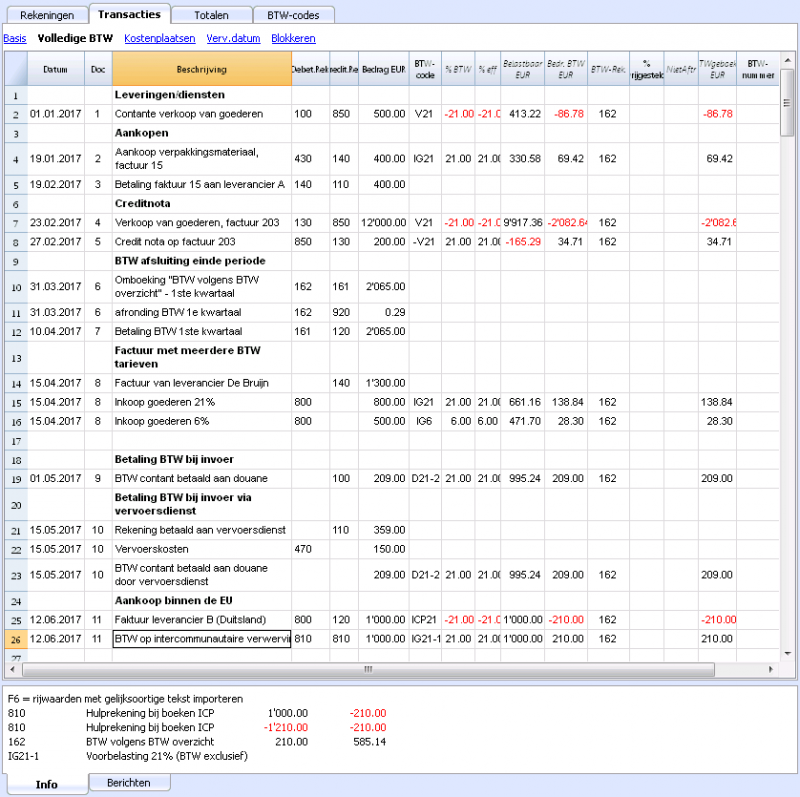
Hoe BTW transacties te corrigeren
Wanneer u de vergissing meteen opmerkt kunt u de transactierij aanpassen; dit is alleen mogelijk als u nog geen BTW overzicht gestuurd heeft en er geen geblokkeerde transacties zijn.
Wanneer echter uw boekhoudbestand is geblokkeerd of als al uw BTW overzicht verstuurd heeft kunt niet de foute transactie verwijderen, maar moet enkele annuleringsboekingen doen en dan de goede transactie opnieuw invoeren.
Om de BTW boeking te corregeren moet u:
- een nieuwe transactie aanmaken en daarbij de Debet en Credit rekeningen die gebruikt werden in de foute transactie omkeren
- hetzelfde bedrag invoeren
- dezelfde BTW code invoeren maar dan voorafgegaan door een minteken (bijvoorbeeld: -V80)
- een nieuwe transactie invoeren met de correcte rekeningen, bedrag en BTW code.
Afhankelijk van de ernst van de vergissing zou u kunnen overwegen uw lokale belastingkantoor te informeren; doorgaans zullen zij u vragen een specifiek formulier te downloaden om fouten in de vorige BTW periode te corrigeren.
Transacties met verschillende BTW tarieven
Wanneer het totale bedrag van een factuur is samengesteld uit meerdere bedragen met verschillende BTW percentages moet u als volgt boeken:
- ieder bedrag met een specifiek BTW percentage moet ingevoerd worden in een verschillende rij met zijn eigen BTW code (voer het bruto bedrag in)
- wannneer u de meervoudige boeking beëindigd hebt controleert u of de som van de diverse bedragen en de BTW bedragen overeenkomen met het totaal van de factuur..
Hier is een voorbeeld:
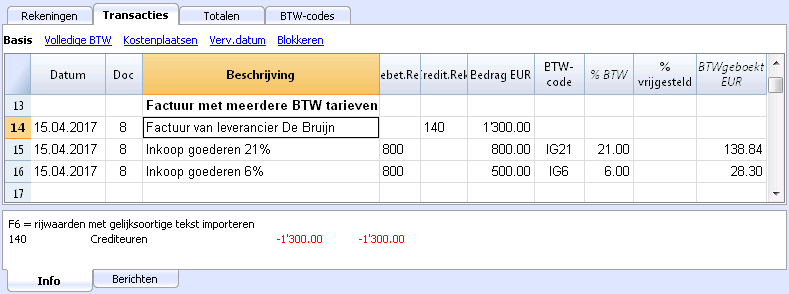
BTW Vrijstelling
Als u in de factuur ook nog posten hebt met BTW vrijstelling moet u op dezelfde manier handelen als hierboven en de BTW vrijstelling code kiezen uit de BTW-codes tabel.
Credit nota of correctie
Indien u een eerder gemaakte transactie ongedaan wenst te maken, dan moet dezelfde BTW code als die van de oorspronkelijke transactie ingevoerd worden, voorafgegaan door het minteken (-), zodat de eerder ingevoerde BTW ongedaan wordt gemaakt. Dit zorgt voor de aanpassing van het BTW bedrag.
Voorbeeld van een nota
Als een product verkocht is en de klant vindt een defect wordt doorgaans een credit nota ten gunste van de klant gestuurd. De credit nota betekent een afname van het inkomen en als gevolg daarvan een terugvordering van de BTW.
We voeren een bedrag in van 12000.- EUR, inclusief 21% BTW voor verkopen.
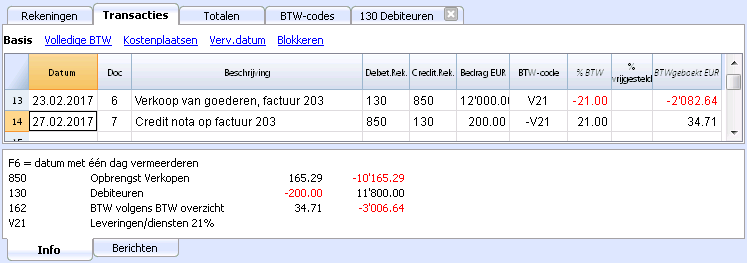
Voor een terugvordering van de BTW op het bedrag van de credit nota moet de BTW code van de verkoop ingevoerd worden met een minteken (-) voor de code.
Afsluiting periode en betaling BTW
Op nul zetten van de rekening BTW volgens BTW overzicht aan het eind van een kwartaal
Aan het einde van een periode, moet u het saldo van de "BTW volgens BTW overzicht" rekening op nul zetten, door het overbrengen van het bedrag op de rekening BTW-dienst
BTW rekeningkaart vóór het overbrengen van het periode saldo naar de rekening Te betalen BTW
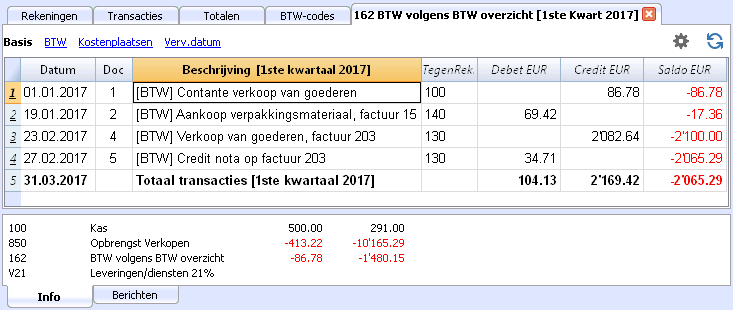
Transactie om het kwartaalsaldo over te brengen naar rekening Te betalen BTW
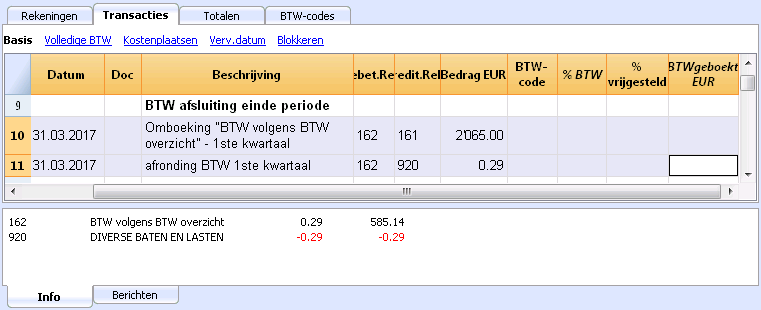
BTW rekeningkaart na het overbrengen van het periode saldo naar de rekening Te betalen BTW
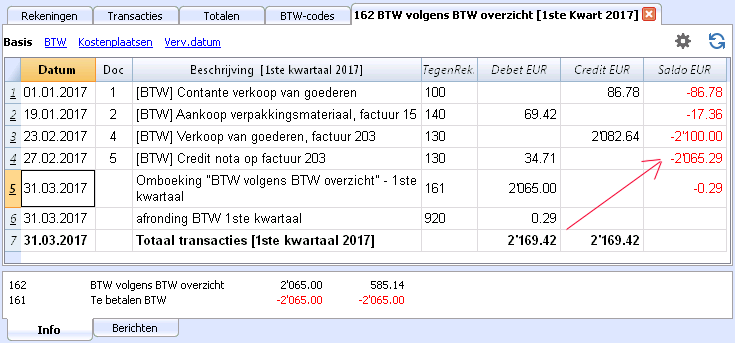
BTW betaling
De rekening Te betalen BTW (of de rekening BTW aan Belastingdienst) heeft een nulsaldo wanneer u de verschuldigde BTW betaalt.
Met dit systeem kunt u uw saldo ieder kwartaal controleren en in het geval van vergissingen kunt u vinden in welke periode het saldo niet meer klopt.
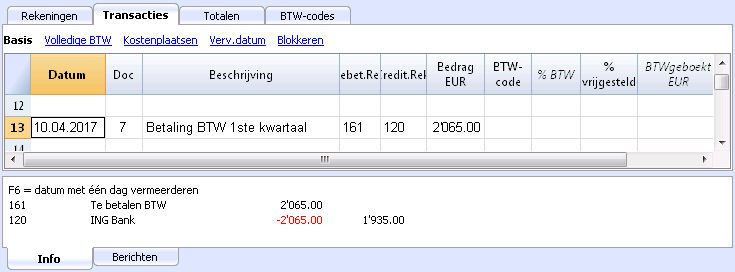
Te betalen BTW rekeningkaart na de kwartaalbetaling
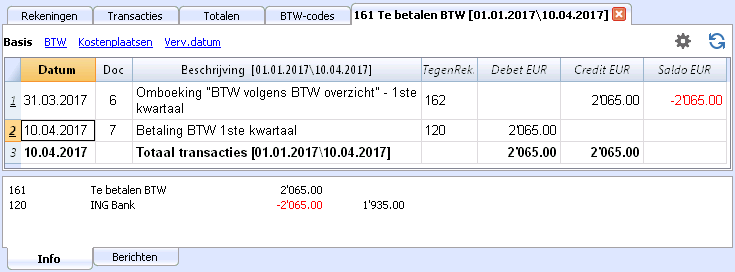
De BTW rekeningen configureren
BTW rekeningen in de Rekeningen-tabel
Om te kunnen berekenen wat er aan de Staat verschuldigd is, is het nodig de volgende rekeningen in het rekeningschema (Rekeningen-tabel) op te nemen:
1. De BTW rekening "BTW volgens het BTW overzicht" – wanneer deze ingesteld is in de Bestandseigenschappen, wordt deze door het programma gebruikt om automatisch de BTW bedragen te registreren, elke keer wanneer er een BTW code wordt ingevoerd waarvoor er in de tabel BTW-codes geen specifieke BTW rekening is aangegeven.
| in Debet de BTW bedragen met betrekking tot de aankopen (verhaalbare BTW), in Credit de BTW bedragen met betrekking tot de verkopen (verschuldigde BTW) |
2. De BTW rekening "Te betalen BTW" – wordt alleen gebruikt voor het storten en afsluiten van het saldo van de rekening "BTW volgens het BTW overzicht" aan het einde van de periode. De afsluiting vindt plaats door het betalen van de verschuldigde BTW aan de Staat, of door het eventueel ontvangen van een BTW credit van de BTW-diensten.
| in Debet het crediteuren saldo wordt gestort vanuit de rekening "BTW volgens het BTW overzicht" (verschuldigde BTW) in Credit het debiteuren saldo wordt gestort vanuit de rekening "BTW volgens het BTW overzicht" (verhaalbare BTW) |
Voor de periodieke aflsuiting van de rekening BTW volgens het BTW overzicht, zie de pagina Afsluiting periode en betaling BTW.
Arrondi IVA
Nouveaux taux de TVA suisses 2024
Le 01.01.2024, les nouveaux taux de TVA entrent en vigueur. Choisissez le plan Banana Comptabilité Plus Advanced pour une transition en douceur.
Avantages principaux
- Importez automatiquement les nouveaux taux dans le tableau Codes TVA.
- Recevez votre décompte TVA comme fac-similé papier ou comme fichier XML prêt à être téléchargé dans AFC.
- Réduisez considérablement le temps de travail grâce aux fonctions avancées intégrées.
Avec Banana Comptabilité 9
- Il n'est pas possible d'importer automatiquement les nouveaux codes TVA 2024 ; il faut les introduire manuellement.
- On ne peut pas créer le Décompte TVA, mais on peut obtenir le Résumé TVA à partir de la commande du menu Compta1.
Choisissez Banana Comptabilité Plus - Plan Advanced - 1 mois gratuit !
Le système TVA suisse prévoit pour le calcul de la TVA que celle-ci se fait calculé au centime, sans arrondi.
Pour ceux qui ont la nécessité d'avoir un arrondi des montants TVA pour les centimes, la procédure suivante a été prévue:
- Dans le tableau Écritures, insérer les Écritures comme d'habitude, en appliquant le code TVA approprié
- Dans la ligne suivante, enregistrer le compte des charges ou des produits, utilisé dans la ligne précédente, en débit et en crédit
- Dans la colonne montant, enregister les centimes de l'arrondi
- Dans la colonne Code TVA, insérer un code TVA avec type montant 2 (montant TVA au 100%) par exemple M80-2
- Quand les centimes doivent être déduits, insérer le code précédé par le signe moins "-M80-2".
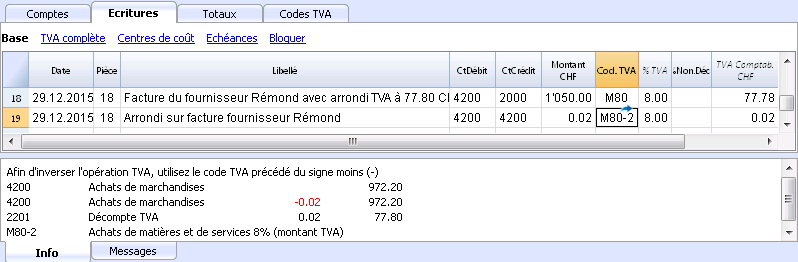
BTW Overzicht
Opgelet gebruikers Banana NL versie 9.04:
Ten gevolge van een technische kwestie, om toegang te verkrijgen tot het commando BTW-overzicht - noodzakelijk voor het berekenen uw Nederlandse BTW - gaat u als volgt te werk:
- Menu Apps -> Apps beheren, zie voor meer info de gelijknamige pagina;
- Vink het vakje BTW Zwitserland aan en bevestig met OK;
- Ga terug naar het menu Rapporten.
Aldaar kunt u zien dat er nu twee commando's toegevoegd en toegankelijk zijn: het BTW-overzicht, waarvan u hieronder de werking beschreven vindt en waarmee u uw Nederlandse BTW kan berekenen, alsook het commando Zwitsers BTW-overzicht dat niet op de Nederlandse situatie van toepassing is.
In een volgende versie zal deze technische onvolkomenheid opgelost worden.
_______________________________________________________________
Het BTW Overzicht geeft een overzicht van de BTW berekening voor de gekozen periode en de ingestelde parameters.
Procedure:
- Selecteer het BTW-overzicht... commando van het menu Rapporten
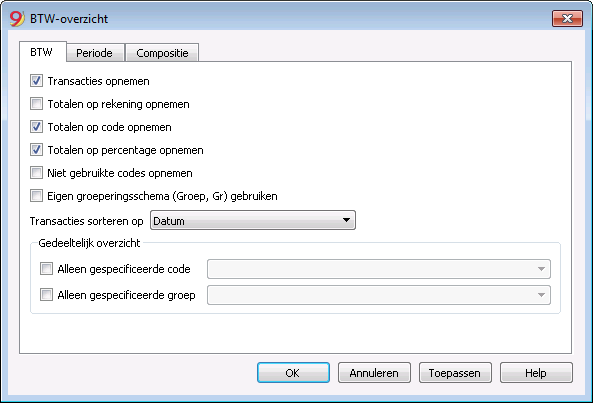
Door de volgende opties te activeren kan de gebruiker de bijbehorende gegevens in het BTW overzicht opnemen:
Alle transacties met BTW worden opgenomen.
Totalen op rekening opnemen
Alle totalen van bewerkingen met BTW worden opgenomen, gegroepeerd per individuele rekening.
Alle totalen van bewerkingen met BTW worden opgenomen, gegroepeerd per individuele BTW code.
Totalen op percentage opnemen
Alle totalen van bewerkingen met BTW worden opgenomen, gegroepeerd per individuele percentage.
Niet gebruikte codes opnemen
Ook de ongebruikte codes van de BTW-codes tabel worden getoond.
Eigen groeperingsschema (Groep, Gr) gebruiken
De bewerkingen met BTW worden getoond volgens de groepering van de BTW-codes tabel.
Transacties sorteren op
Met deze optie kunnen de transacties gesorteerd worden op één van de aangegeven opties (Datum, Doc., Beschrijving, etc. ...).
- Alleen gespecificeerde code (door er een van de lijst te kiezen)
- Alleen gespecificeerde groep (door er een van de lijst te kiezen)
Andere tabbladen
De informatie over de andere tabbladen is te vinden op de volgende pagina's:
BTW Overzicht / transacties met totalen op code
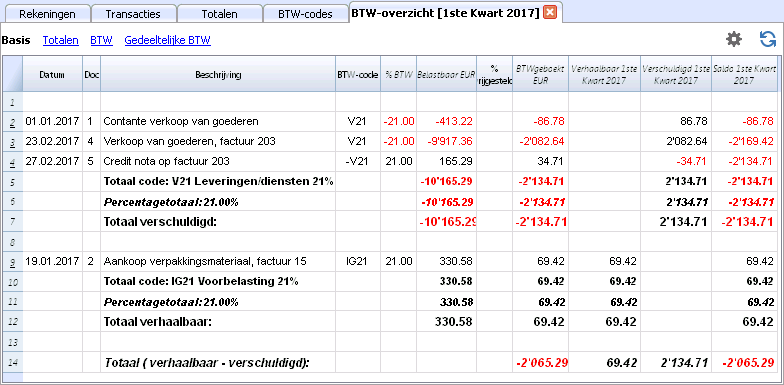
Het complete totaal van de laatste rij in het BTW overzicht moet overeenstemmen met het eindbedrag voor de periode in de saldo kolom van de rekening "BTW volgens het BTW overzicht", op voorwaarde dat deze beide betrekking hebben op dezelfde periode.
De gegevens van het BTW overzicht kunnen ook overgedragen aan en verwerkt worden door andere programma's (bijvoorbeeld Excel) en weergegeven worden in formaten die gelijkwaardig zijn aan die van de formulieren van de belastingdienst.